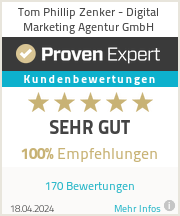Tom Phillip Zenker Digital Marketing Agentur GmbH
Google Tag Manager Nutzer hinzufügen
Sie wollen wissen, wie Sie dem Google Tag Manager Nutzer hinzufügen können, damit diese ebenso Veränderungen vornehmen zu können? Im Folgenden erhalten Sie eine Schritt-für-Schritt-Anleitung, wie Sie User*innen im Google Tag Manager hinzufügen.
Kurzform: Google Tag Manager Nutzer hinzufügen
- Zugriffsrechte auf Konto- und Container-Ebene erhalten
- Nutzerverwaltung aufrufen
- Nutzer*in hinzufügen
- Nutzerinformationen eingeben
Bilderstrecke: Google Tag Manager Nutzer hinzufügen
- Zugriffsrechte auf Konto- und Container-Ebene erhalten
Öffnen Sie die Seite tagmanager.google.com und melden Sie sich mit Ihrem Google-Konto an, welches mit Ihrem Google Tag Manager-Konto verknüpft ist. Versichern Sie sich, dass Sie die benötigten Berechtigungen haben, um Nutzer*innen sowohl auf Konto- als auch auf Container-Ebene hinzufügen und verwalten zu können. Sie müssen möglicherweise Administratorrechte haben, um dies durchführen zu können.
Nachdem Sie sich angemeldet haben, klicken Sie auf die drei Punkte rechts des Containers, zu dem Sie Nutzer*innen hinzufügen möchten.
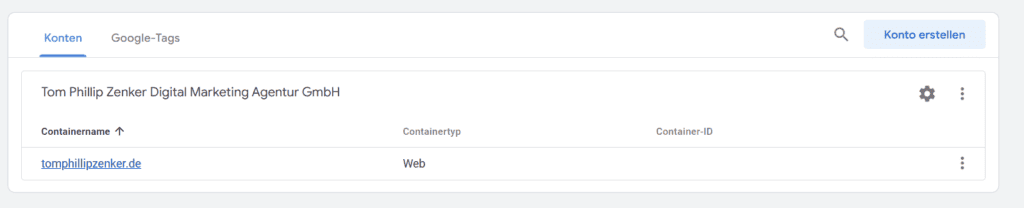
2. Nutzerverwaltung aufrufen
Nachdem Sie sich angemeldet haben, klicken Sie auf die drei Punkte rechts der Container-Leiste, zu dem Sie Nutzer*innen hinzufügen möchten und rufen Sie im Anschluss die „Nutzerverwaltung“ auf.

3. Nutzer*in hinzufügen
Klicken Sie nun auf das blaue Plus oben rechts im Eck und daraufhin auf „Nutzer hinzufügen“, um neuen Nutzern Zugriffsrechte auf Ihren Container zu erteilen.
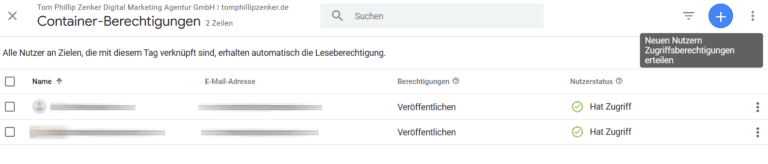
4. Nutzerinformationen eingeben
Geben Sie nun die E-Mail-Adresse der Person ein, die Zugriff auf den entsprechenden Container erhalten soll. Sie können außerdem die Berechtigungsstufe festlegen.
Versenden Sie im Anschluss eine Benachrichtigung, um über den Zugriff auf den Container zu informieren.
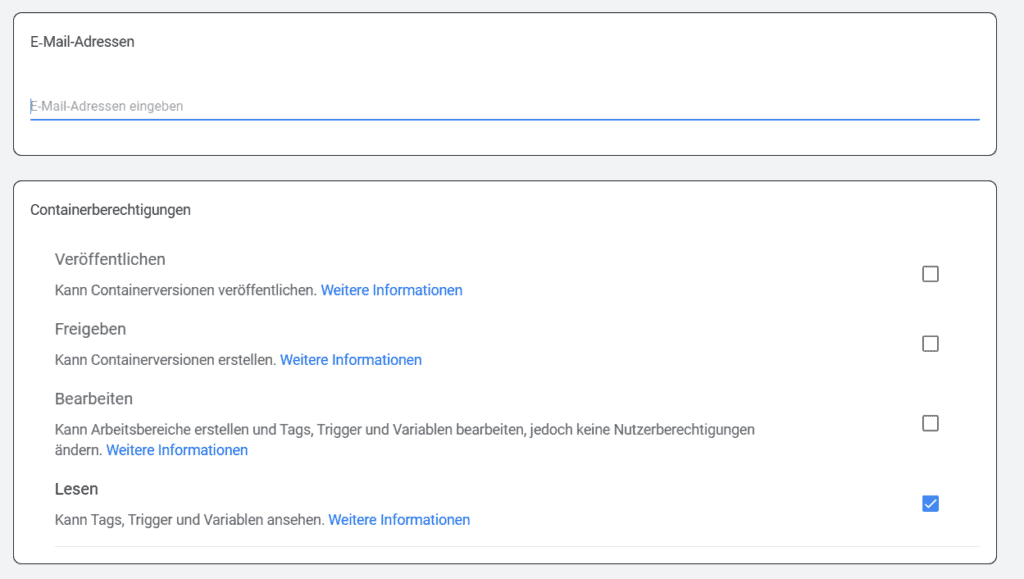
Sie haben nun erfolgreich neue Nutzer*innen zum entsprechenden Container im Google Tag Manager hinzugefügt. Beachten Sie, die Zugriffsrechte verantwortungsvoll zu verwalten und nur vertrauenswürdigen Personen Zugang zu gewähren, um die Sicherheit Ihres Google Tag Manager-Kontos und Ihrer Website zu gewährleisten.
Wir arbeiten ausgezeichnet
seit 2013 mehrfach zertifiziert
JETZT BERATEN LASSEN
schnell, unverbindlich & kostenlos!
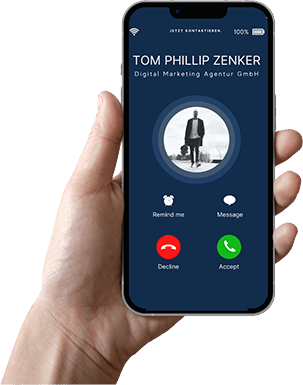
Kontaktformular
Steigern Sie jetzt Ihre Sichtbarkeit!
Kontakt
Anschrift
Tom Phillip Zenker Digital Marketing Agentur GmbH
Berthker Damm 1a
18442 Jakobsdorf OT Berthke
Tom Phillip Zenker Digital Marketing Agentur GmbH
Berthker Damm 1a
18442 Jakobsdorf OT Berthke
© 2024 Tom Phillip Zenker Digital Marketing Agentur GmbH